Microsoft Word - один из самых популярных текстовых редакторов, который широко используется как в домашних условиях, так и в рабочей среде. Иногда пользователи могут столкнуться с проблемой, когда Ворд начинает выдавать сообщение о сбое активации. Эта проблема может возникнуть по разным причинам, однако есть несколько проверенных способов ее решения.
Первым шагом, который следует предпринять в случае сбоя активации Ворда, является проверка вашего интернет-соединения. Иногда проблема может быть связана с неполадками в работе сети. Убедитесь, что у вас стабильное подключение к Интернету, а также проверьте работоспособность других программ, требующих доступа в сеть.
Если ваше интернет-соединение в порядке, следующим шагом будет проверка статуса активации Ворда. Для этого откройте программу и перейдите в раздел "Файл". В появившемся меню выберите "Учетная запись" и просмотрите статус активации. Если статус указывает на проблему, попробуйте выполнить активацию повторно.
Если ни один из вышеперечисленных методов не помог решить проблему сбоя активации Ворда, вам может потребоваться обратиться в службу поддержки Microsoft. Они смогут предложить индивидуальные решения или дать консультацию по данной проблеме. Помните, что регулярное обновление программы и операционной системы также может помочь избежать проблемы с активацией Ворда в будущем.
Ворд пишет сбой активации: решение проблемы
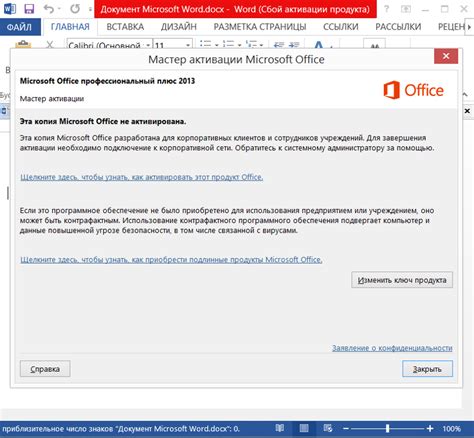
Когда вы пытаетесь использовать программу Microsoft Word, возможно, вам стало известно сообщение о сбое активации. Это может быть очень раздражающе, поскольку без активации вы не сможете использовать все функции программы. Однако, есть несколько решений, которые могут помочь вам исправить эту проблему.
Проверьте подключение к Интернету:
Первым шагом в решении проблемы с активацией Word является проверка вашего Интернет-соединения. Убедитесь, что ваш компьютер подключен к сети, и проверьте, работает ли Интернет. Если ваше соединение с Интернетом нестабильно или отключено, это может быть причиной проблемы с активацией. Попробуйте подключиться к другой сети Wi-Fi или использовать сетевой кабель.
Перезагрузите компьютер:
Если проверка соединения с Интернетом не решает проблему, попробуйте перезагрузить компьютер. Иногда некоторые проблемы с программным обеспечением могут быть устранены простой перезагрузкой системы.
Проверьте свойства активации:
Если проблема не решена перезагрузкой, проверьте свойства активации Microsoft Word. Убедитесь, что ваша копия Word была правильно активирована и что лицензионный ключ был введен без ошибок. Если вы используете нелегальную или нелицензионную копию Word, это может быть причиной проблемы активации.
Обратитесь в службу поддержки:
Если все приведенные выше методы не помогают вам исправить проблему с активацией, рекомендуется обратиться в службу поддержки Microsoft. Они могут предложить дополнительные решения и помочь вам в восстановлении активации Word.
Почему возникает ошибка активации в программе Microsoft Word?
Ошибка активации в программе Microsoft Word может возникать по разным причинам:
1. Ошибка ввода ключа активации
Возможно, вы неправильно ввели ключ активации или использовали неподходящий ключ для конкретной версии программы. Убедитесь, что вводите ключ корректно и соответствующий вашей версии Word.
2. Проблемы с подключением к интернету
Microsoft Word требует подключения к интернету для активации. Если у вас нет доступа к сети или у вас возникли проблемы с подключением, это может привести к ошибке активации программы.
3. Проблемы с серверами активации
Иногда серверы активации Microsoft могут быть временно недоступны или перегружены. В таких случаях активация программы Word может столкнуться с ошибкой или задержкой.
4. Несоответствие системных требований
Если ваш компьютер не соответствует системным требованиям программы Word, это также может вызвать ошибку активации. Убедитесь, что ваш компьютер соответствует минимальным требованиям программы.
5. Исчерпание количества активаций
В некоторых случаях программа Word может быть активирована только определенное количество раз. Если вы превысили это количество или использовали ключ активации на другом компьютере, это может привести к ошибке активации.
Если вы столкнулись с ошибкой активации в программе Microsoft Word, рекомендуется проверить ключ активации, убедиться в наличии подключения к интернету, обратиться к службе поддержки Microsoft или переустановить программу.
Как исправить ошибку активации в Microsoft Word?
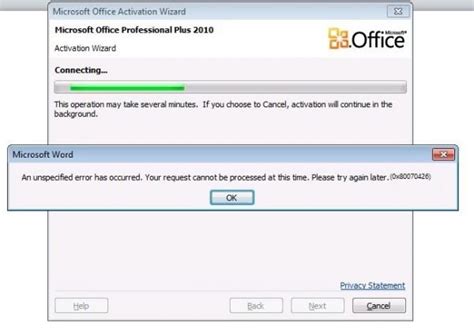
Если вы столкнулись с ошибкой активации в Microsoft Word, не отчаивайтесь – существует несколько способов решить эту проблему. Вот некоторые рекомендации, которые помогут вам восстановить активацию Word:
- Проверьте интернет-соединение. Убедитесь, что у вас есть стабильное и надежное подключение к интернету. Отсутствие доступа к сети может быть причиной проблем с активацией.
- Проверьте правильность ввода ключа активации. Убедитесь, что вы правильно ввели 25-значный ключ активации, указанный при покупке программного продукта. Проверьте наличие опечаток и убедитесь, что вы вводите ключ на соответствующей странице активации.
- Проверьте статус активации. Откройте Word и перейдите в раздел "Справка". Найдите и выберите опцию "О программе" или "О Word". В открывшемся окне вы должны увидеть информацию о статусе активации Word. Если статус указывает на ошибку активации, следуйте инструкциям для исправления проблемы, предоставленным Microsoft.
- Обновите Word. Убедитесь, что у вас установлена последняя версия Microsoft Word. Обновление программы может помочь исправить ошибку активации и повысить стабильность работы.
- Свяжитесь с технической поддержкой. Если все вышеперечисленные методы не решают проблему, обратитесь в службу технической поддержки Microsoft для получения дополнительной помощи. У них есть компетентные специалисты, которые помогут вам восстановить активацию Word.
Используйте эти рекомендации, чтобы исправить ошибку активации в Microsoft Word и продолжить пользоваться всеми возможностями этого мощного текстового редактора.




